Comment installer le codeigniter dans les centos 7

- 2380
- 192
- Maxence Arnaud
Codeigniter est un puissant cadre de développement écrit en Php et est largement utilisé par les développeurs qui créent des applications Web entièrement en vedette.
Codeigniter a peu d'exigences à exécuter:
- serveur Web. Aux fins de ce tutoriel, nous allons utiliser Apache.
- Php 5.6 ou plus récent
- Serveur de base de données tels que MySQL 5.1 (ou plus récent). PostgreSQL, MS SQL, SQLITE, etc. Aux fins de ce tutoriel, nous allons utiliser Mariadb.
- Compositeur
Note: Ce tutoriel suppose que vous avez déjà un LAMPE pile installée. Si vous ne l'avez pas encore configuré, veuillez consulter notre guide: comment installer la pile de lampe sur Centos 7.
Désactiver SELINUX
Avant de continuer, il y a peu de changements supplémentaires à faire. Désactiver SELINUX par édition:
# vi / etc / sysconfig / selinux
Et définissez selinux sur Disabled:
Selinux = handicapé
Créer une base de données MySQL pour CodeIgniter
Ensuite, nous créerons une base de données et un utilisateur de base de données pour notre Codeigniter installation. Pour ce faire, démarrez le serveur MySQL et entrez ce qui suit:
MariaDB> Créer une base de données Code_db; MariaDB> Accorder tous les privilèges sur CodedB.* à [e-mail protégé] «localhost» identifié par «mot de passe»; MariaDB> privilèges de rinçage; MariaDB> sortie
Cela créera une base de données nommée code_db et utilisateur code_db identifié par mot de passe "mot de passe".
Installer le gestionnaire de packages compositeurs
Si vous souhaitez installer Codeigniter dépendances, vous aurez besoin compositeur. Il est facile à installer avec les commandes suivantes:
# curl -ss https: // getComposer.org / installateur | PHP # MV Composer.phar / usr / local / bin / compositeur # chmod + x / usr / local / bin / compositeur
Installez le cadre CodeIgniter
Maintenant, nous sommes prêts à procéder avec le Codeigniter installation. Accédez d'abord au répertoire de racine Web de votre serveur.
# cd / var / www / html /
Ensuite, nous allons utiliser Git pour cloner CodeIgniter à partir de son référentiel GIT
# git clone https: // github.com / bcit-ci / codeigniter.git .
Ensuite, nous installerons les dépendances requises exécutant le compositeur:
# Installation du compositeur
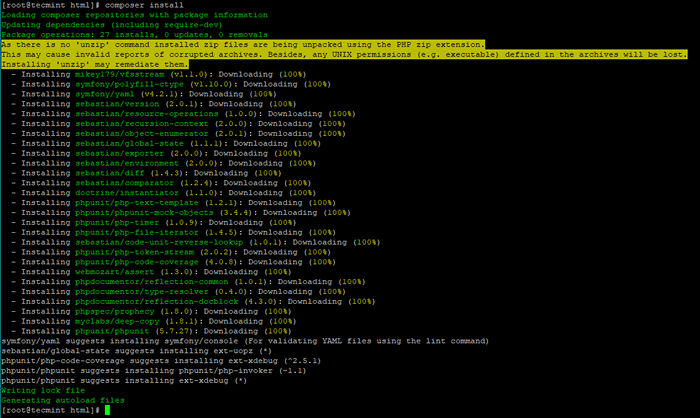 Installez le codeigniter dans CentOS
Installez le codeigniter dans CentOS Nous allons maintenant mettre à jour la propriété des fichiers vers l'utilisateur Apache:
# chown -r apache: apache / var / www / html /
Configurer l'URL de base du codeigniter
Maintenant, nous allons configurer l'URL de base, en modifiant le fichier suivant:
# vi / var / www / html / application / config / config.php
Changez la ligne suivante:
$ config ['base_url'] = ";
Et dans les citations, ajoutez l'URL que vous utiliserez pour accéder à l'application. Pour moi ce serait http: // 192.168.20.148.
$ config ['base_url'] = 'http: // 192.168.20.148 ';
Configurer la connexion de la base de données CodeIgniter
Pour configurer les paramètres de la base de données pour votre Codeigniter, Modifiez le fichier suivant avec votre éditeur de texte préféré:
# vi / var / www / html / application / config / datab.php
Trouvez la section suivante:
$ db ['default'] = array ('dsn' => ", 'hostname' => 'localhost', 'username' =>", 'password' => ", 'database' =>", 'dbdriver' => 'mysqli', Passer à:
$ db ['default'] = array ('dsn' => ", 'hostname' => 'localhost', 'username' => 'code_db', 'mot de passe' => 'mot de passe', 'database' => ' code_db ',' dbdriver '=>' mysqli ', Enregistrer le fichier. Vous êtes maintenant prêt à charger un navigateur Web pour vérifier que Codeigniter travaille. Entrez simplement l'URL de base que vous avez utilisée plus tôt dans la barre d'adresse de votre navigateur:
http: // 192.168.20.148
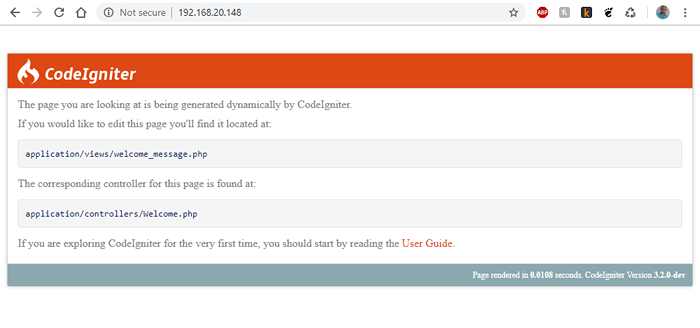 Vérifiez le codeigniter
Vérifiez le codeigniter Même si vous avez terminé l'installation de Codeigniter, Il y a beaucoup plus qui peut être fait à partir de ce point. Si vous êtes nouveau dans le framework, vous pouvez vérifier la documentation de Codeigniter pour la familiariser et en faire la plupart.
- « Comment christmassifier votre terminal et votre coquille Linux
- Comment configurer la connexion sans mot de passe SSH dans RHEL 8 »

